
Програма Recuva дозволить швидко відновити вилучені файли на вашому комп'ютері. Безкоштовна програма Recuva зробить відновлення файлів, які були видалені з комп'ютера або підключається до комп'ютера диска (зовнішній жорсткий диск, карта пам'яті, USB флеш накопичувач).
Від втрати даних ніхто не застрахований. Інформація може бути вилучена помилково самим користувачем або іншим користувачем (якщо користувачів кілька) комп'ютера.
зміст:- Відновлення файлів в Recuva
- Налаштування програми Recuva
- Надійне видалення файлів в Recuva
- висновки статті
- Recuva - програма для відновлення видалених файлів (відео)
Якщо вже сталася така ситуація - потрібні файли були видалені з комп'ютера, то тоді можна спробувати відновити вилучені файли за допомогою спеціалізованої програми. На комп'ютері користувача має бути встановлена подібна програма для відновлення даних, для того, щоб у нього був шанс провести відновлення видалених файлів.
Така спеціалізована програма, за допомогою якої можна буде відновити видалені дані, повинна бути встановлена на комп'ютері заздалегідь. Чому заздалегідь? Тому що в процесі установки програми на комп'ютер, можуть бути пошкоджені саме ті файли, для відновлення яких ви встановлюєте цю програму.
Для того щоб потрібний віддалений файл не був перезаписан, необхідно припинити роботу за комп'ютером. Якщо ви не припините роботу за комп'ютером, то система може перезаписати звільнене від віддаленого файлу місце новими даними. Тому необхідно припинити активну діяльність на комп'ютері до того, як ви зробите спробу відновити вилучені файли.
Провести відновлення файлів можна за допомогою безкоштовної програми Recuva. В інтернеті також можна знайти переносну версію цієї програми - Recuva Portable.
Для завантаження програми Recuva на свій комп'ютер, необхідно перейти на сайт розробника - компанії Piriform. Ця британська компанія широко відома своїми програмними продуктами для обслуговування комп'ютера: CCleaner, Defraggler, Speccy.
Recuva скачатиПісля завантаження на комп'ютер інсталяційний файл, можна буде почати установку програми Recuva на комп'ютер. Після завершення процесу установки, запустіть програму на своєму комп'ютері.
Відновлення файлів в Recuva
При першому запуску програми відкривається вікно "Майстер Recuva". Надалі ви можете не відкривати майстер при запуску програми, якщо відзначите пункт "Не відкривати майстер при запуску". У цьому вікні натискаєте на кнопку "Далі".
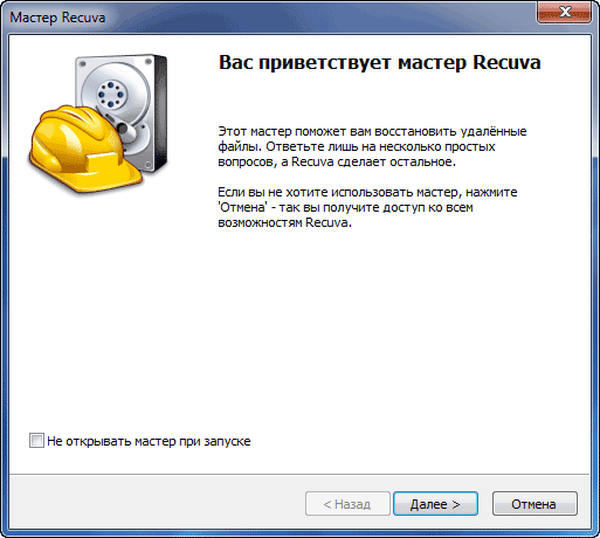
У наступному вікні "Формат" необхідно вибрати файли певного типу, які необхідно відновити. При виборі конкретного типу файлів буде швидше проведено пошук видалених файлів і вам легше буде знайти потрібний віддалений файл для його відновлення.
Ви можете вибрати відображення всіх типів файлів. У цьому випадку програма Recuva відобразить всі знайдені видалені файли, всіх типів. Після вибору натискаєте на кнопку "Далі".
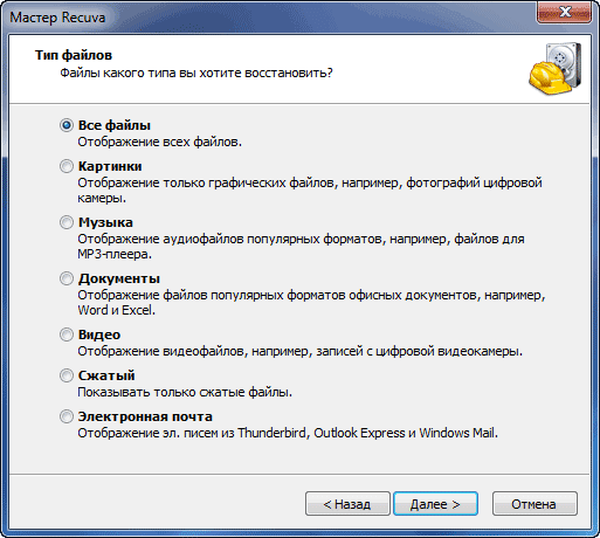
У вікні "Розміщення файлу" необхідно вибрати місце, де потрібно проводити пошук видалених файлів. Ви можете вибрати різні варіанти: "Точно невідомо", "На карті пам'яті" (крім CD і дискет), "В папці Мої документи", "В Кошику", "У зазначеному місці".
Якщо ви вибрали останній варіант, то у вікні "Огляд папок" можна вибрати конкретний диск або папку на комп'ютері для пошуку віддалених файлів. Потім потрібно натиснути на кнопку "Далі".
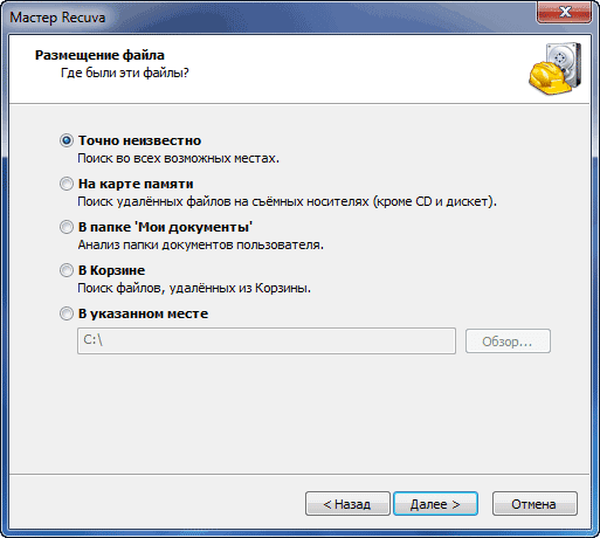
Після цього, в новому вікні, майстер повідомляє, що програма готова почати пошук видалених файлів. Тепер для цього потрібно натиснути на кнопку "Почати".
Якщо після проведення аналізу потрібні файли не були знайдені, то тоді можна активувати пункт "Включити поглиблений аналіз". Для проведення поглибленого аналізу може знадобитися багато часу.
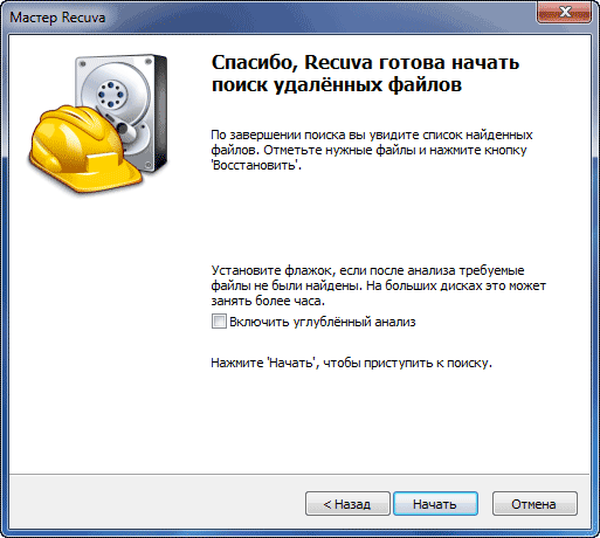
Далі починається сканування і пошук видалених файлів. Після його завершення відкриється вікно програми Recuva з результатами пошуку.
У головному вікні "Recuva.com", знайдені програмою видалені файли, будуть відзначені відповідним кольором. Тут ви можете побачити ім'я файлу, шлях (місце розташування на диску), його розмір, стан (відмінне, середнє, погане або втрачений), а також примітка про стан кожного конкретного файлу.

Для відновлення видаленого файлу потрібно відзначити його прапорцем, а потім натиснути на кнопку "Відновити ...".
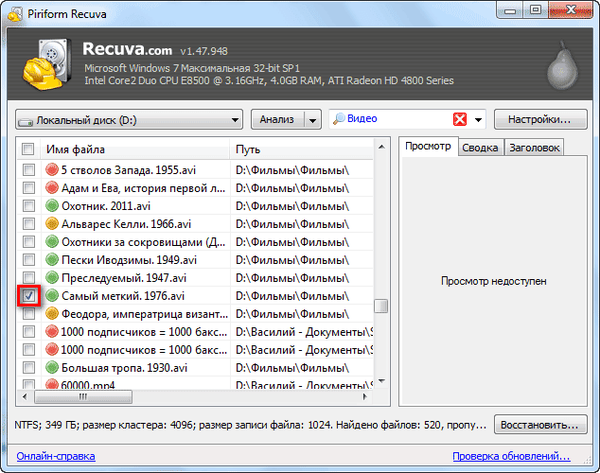
У вікні "Огляд папок" необхідно вибрати місце для збереження відновлюваного файлу, а потім натиснути на кнопку "ОК".
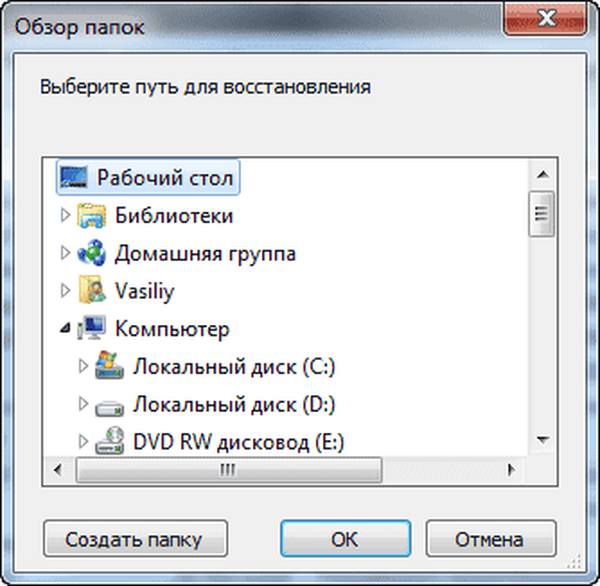
Після цього відкривається вікно "Відновлення файлів", в якому ви можете спостерігати, як відбувається процес відновлення.

Після завершення процесу відновлення видаленого файлу, відкриється вікно "Дія завершено", в якому потрібно натиснути на кнопку "ОК".

Тепер ви можете відкрити файл, який був відновлений, і побачити результат роботи програми Recuva.
Налаштування програми Recuva
Для переходу в настройки програми Recuva, в головному вікні програми слід натиснути на кнопку "Налаштування ...". Після цього відкриється вікно "Сервіс".
Тут, у вкладці "Загальні", ви можете вимкнути запуск майстра при запуску програми, для того, щоб відразу відкривалося головне вікно програми. Також можна вибрати режим показу знайдених файлів.
Також за допомогою програми Recuva можна надійно видаляти файли, які вже були видалені, але залишилися на диску, для того щоб виключити можливість їх подальшого відновлення.
Для цього в пункті "Надійне видалення" необхідно вибрати варіант перезапису для такого файлу. Підтримується такі параметри перезапису - "Проста перезапис (1 цикл)", "DOD 5220.20-M (3 циклу)", "NSA (7 циклів)", "Гуттман (35 циклів)".
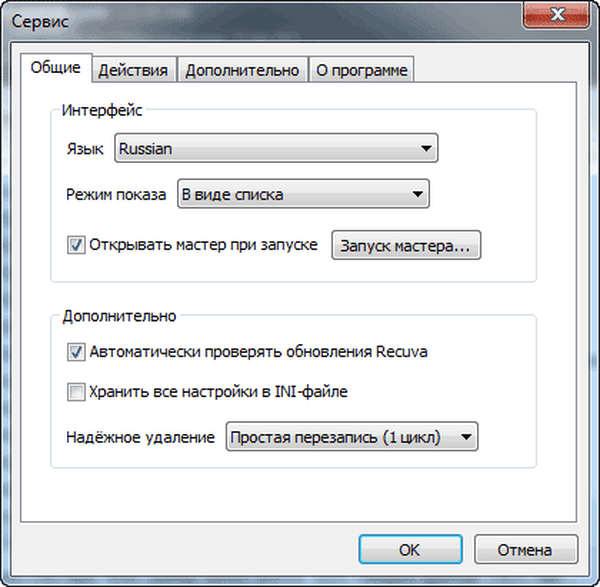
У вкладці "Дії" ви можете задати додаткові параметри для пошуку файлів. Після вибору параметрів потрібно натиснути на кнопку "ОК".
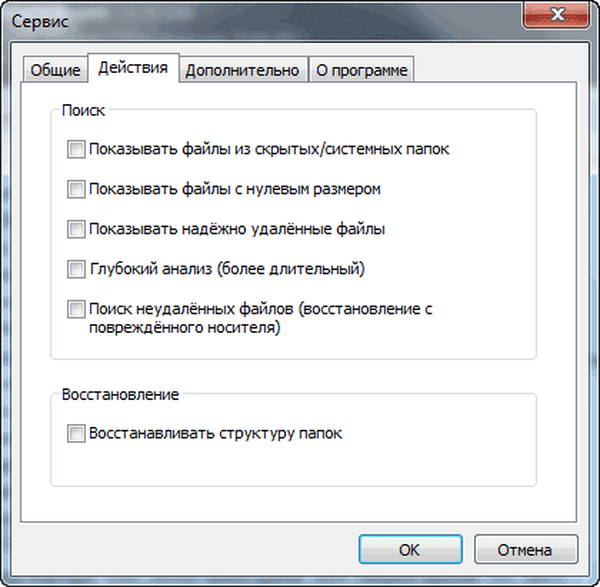
- CCleaner - налаштування програми для очищення комп'ютера
- Defraggler - безкоштовна програма для дефрагментації дисків
- Speccy - інформація про устаткування комп'ютера
Надійне видалення файлів в Recuva
Якщо файл був вилучений і ще не був перезаписан, то тоді він залишається на диску і його можна відновити за допомогою спеціальних засобів, тому що його дані ще залишилися на диску. Такий віддалений файл можна надійно видалити за допомогою програми Recuva.
Для цього необхідно галочки та робити вибір віддалений файл у вікні програми Recuva, а потім натиснути по обраному файлу правою кнопкою миші. У контекстному меню потрібно вибрати пункт "Надійно видалити вибрані" або пункт "Надійно видалити відмічені".
Перед цим в налаштуваннях програми потрібно вибрати варіант для перезапису віддаленого файлу. Для цього відкрийте "Налаштування ..." => "Сервіс" => Загальні => "Надійне видалення". Тут необхідно вибрати метод перезапису - "Проста перезапис (1 цикл)", "DOD 5220.20-M (3 циклу)", "NSA (7 циклів)", або "Гуттман (35 циклів)".
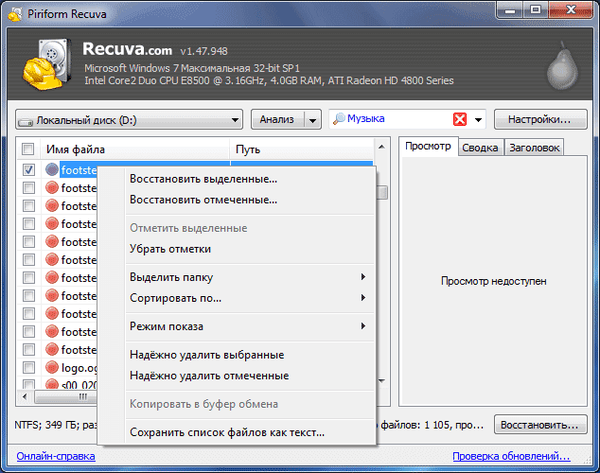
У вікні "Надійне видалення" буде потрібно підтвердити дію для перезапису і знищення безповоротно обраного файлу. Для цього натискаєте на кнопку "Так".
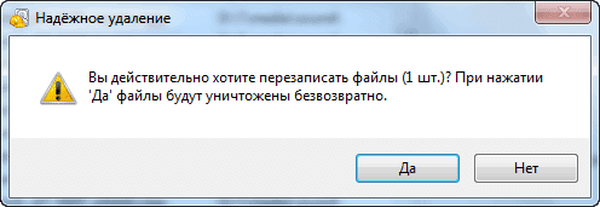
Після цього відкривається вікно "Дія завершено", в якому вас проінформують про перезапис файлу. У цьому вікні натискаєте на кнопку "ОК".
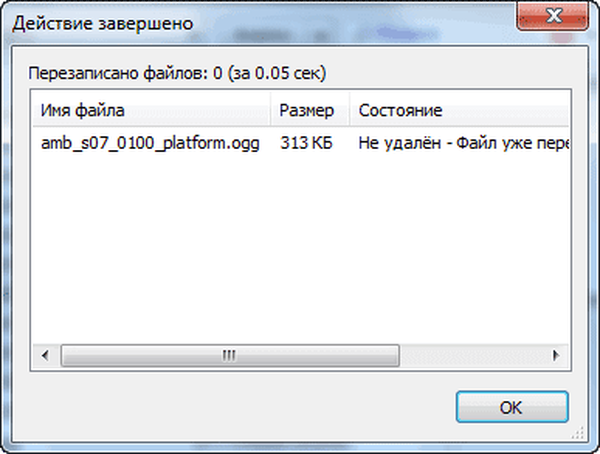
висновки статті
Безкоштовна програма Recuva призначена для відновлення даних, які були видалені з комп'ютера або інших підключаються дисків. За допомогою програми можна зробити відновлення видалених файлів, а також безповоротно видалити ті файли, дані про яких ще знаходяться на диску, для неможливості їх відновлення.
Recuva - програма для відновлення видалених файлів (відео)
https://www.youtube.com/watch?v=CjcGsJUB7n8Похожие публікації:- Disk Drill for Windows для відновлення даних
- Wise Data Recovery - відновлення видалених файлів
- EaseUS Data Recovery Wizard Free - відновлення видалених файлів
- Acronis True Image WD Edition (безкоштовно)
- Ashampoo Backup Pro 11 для резервного копіювання











